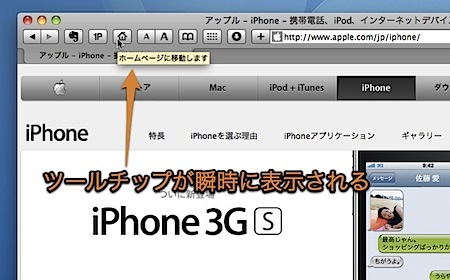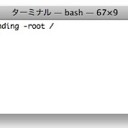Macのアプリケーションで表示される「ツールチップ」の現れるタイミングを早める裏技を紹介します。
体感的に素早く感じるようになります。
「ツールチップ」が現れるタイミングを変更
ツールチップとは、ツールバーやWebサイトの一部などにマウスポインタをしばらく置いておくと表示される、小さな説明文のことです。
通常は、一定の時間が過ぎてから「ツールチップ」は表示されます。今回は、表示されるまでの時間を短くする裏技を紹介します。
なお、Mac OSのデフォルトの設定を変更するので、アプリケーション側に表示タイミングを設定できる項目が無い限り、すべてのアプリケーションに影響があります。
「ツールチップ」が現れるタイムラグを変更する裏技
「起動ディスク(Macintosh HDなど)」→「アプリケーション」→「ユーティリティ」と移動し「ターミナル」を起動します。
そして、「ターミナル」に以下のように入力します。
defaults write -g NSInitialToolTipDelay -integer 100
後ろの数字でどのくらいのタイムラグを置くか設定できます。最適だと思われる数値に変更してください。再起動したアプリケーションから設定が変更されます。
元に戻すには以下を入力してアプリケーションを再起動します。
defaults delete -g NSInitialToolTipDelay
変更した設定を確認するには、以下を入力します。
defaults read -g NSInitialToolTipDelay
なお、この裏技はMac OS X 10.6 Snow Leopardでできることを確認しました。裏技ですので自己責任で行ってください。
以上、Macのツールチップが現れるタイミングを早める裏技でした。